Google Meet kaise use kare : नमस्कार दोस्तों इस Post में आपको आज Google की Service Google Meet की जानकारी देने वाले है दोस्तों इस समय कोरोना वायरस के चलते ज्यादातर लोग अपने काम को घर से ही पूरा करने की कोशिश कर रहे है, जिनमे स्कूल हो या ऑफिस, या फिर कोई भी कम्पनी वह एक दुसरे से या ग्रुप में बात करने के लिए अलग अलग टाइप के एप्प उपयोग कर रहे है।

यदि Staff के साथ Video Conferencing की बात आती है तो इसके लिए बहुत से App पहले से Available है लेकिन जिस पर भरोषा किया जा सके ऐंसा शायद ही कोई होगा फिर भी लोगो को इन app का उपयोग करना पड़ रहा है।
इसी तरह की समस्या को Google का Google Meet App दूर करेगा इस App की बहुत सी बाते है जो आपको सही लगेंगी और इसका उपयोग करना भी बहुत आसान है, इसकी जो सबसे अच्छी बात है वह यह है की इस Google App पर एक समय में 100 लोग जुड़कर Video Conferencing कर सकते है।
Google Meet क्या है / What is Google Meet
Google Meet Google के द्वारा Develop किया गया है इससे पहले इसका नाम Google Hangout Meet था जिसे गूगल ने अब केवल Google Meet कर लिया है, आप Android App या Website से इसे उपयोग कर सकते है वह भी कुछ आसान से Step को पूरा करने के बाद, यदि Google Play Store पर Google meet की बात की जाये तो अभी तक इसे 10 Million यानि की 1 करोड़ से भी ज्यादा लोग Download कर चुके है।
Google Meet पर Video, Audio, Chat के आलावा कोई भी User Meeting के दौरान अपनी Device की Screen भी Present कर सकते है जो की एक बहुत ही बढ़िया Option है। इसके आलावा भी इसमें आपको और भी Feature मिलते है, तो चलिए जानते इसका उपयोग करना क्यों फायदेमंद है और google meet kaise use kare।
Google Meet का उपयोग क्यों करे / Why use Google Meet
दोस्तों Google Meet का उपयोग करने के कुछ फायदे है जो शायद ही किसी दुसरे App पर मिलेंगे तो चलिए जानते है की आखिर ऐंसे क्या क्या फीचर Google Meet पर है –
- Google Meet Google का Official App है इसलिए इसकी Security भी Google के ही हाथ में है Google पर सभी को भरोषा है इसलिए इस App पर भी भरोषा किया जा सकता है।
- Google Meet पर एक Meeting में 100 लोग शामिल हो सकते है। लेकिन यदि आप G-Suit यूजर है तो आप 250 लोगो के साथ Meeting कर सकते है।
- Google Meet User को High Quality Video और Audio Provide करवाता है।
- Google Meet Meeting में Audio, Video के आलावा Chat का भी Feature Provide करवाता है।
- यहाँ पर Mobile से Mobile या Laptop से Laptop नहीं बल्कि Mobile से Laptop या Laptop से Mobile पर भी Meeting को Join किया जा सकता है।
Google Meet Kaise Use Kare / How to use Google Meet
दोस्तों यदि आपके पास मोबाइल है या Laptop दोनों में आप Google Meet उपयोग कर सकते है बस इसके लिए आपको इस बात का ध्यान रखना है इसका उपयोग वही यूजर कर पायेगा जिसके पास Gmail Account होगा लेकिन यदि आपके पास Gmail Account नहीं है तो आप इस Post के माध्यम से अपना Gmail Account में आशानी से Create कर सकते है।
दोस्तों यदि आप Mobile या Laptop का उपयोग कर रहे है तो आप इसके लिए Google Meet Application या Google Meet की Website का उपयोग कर सकते है इसमें ऐंसा भी नहीं है की आप Mobile से Mobile या Laptop से Laptop में ही Connect हो सकते है बल्कि यदि आप Mobile से किसी Laptop User को या Laptop से किसी Mobile User से Meeting करना चाहते है तो कर सकते है।
किसी भी यूजर के पास यदि Google Meet Application है तो वह यूजर Application का उपयोग करने वाले User के आलावा उस यूजर से भी Meeting कर सकता है जो Website का उपयोग कर रहा होगा।
यदि आप मोबाइल का उपयोग कर रहे है तो आप Google Play Store से Google Meet Download कर सकते है या फिर आप Google Meet की वेबसाइट को भी Visit कर सकते है साथ ही यदि आप Laptop का उपयोग कर रहे है तो आप Google Meet Website पर Visit कर सकते है।
Mobile पर Google Meet का उपयोग कैसे करे
दोस्तों सबसे पहले आपको अपने Mobile में Google Meet का Application या Website दोनों में से कोई एक को Open करना होगा।
जब भी आप Application Open करेंगे तो सबसे पहले Audio और Video Access करने के लिए Permission देनी होगी जिसके लिए आपको Allow पर क्लिक करना होगा।
Access देने के बाद आपको Gmail Account Login करना होगा आप अपनी Gmail Id और Password डालकर Login कर सकते है, यदि आप पहले से Login है तो आपको यहाँ पर अपनी Gmail Id पर Click करना होगा।
इसके बाद आपका Google Meet Dashboard Open हो जायेगा यहाँ पर आपको कुछ Feature के साथ आपकी Video भी देखने लग जाएगी। अब आपको यहाँ पर किसी दुसरे User से जुड़ने के लिए कुछ Option मिलते है इनका उपयोग कैसे करना है आइये जानते है –
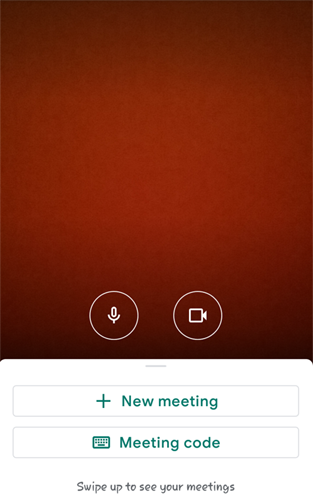
New Meeting- दोस्तों यदि आप New Meeting Create करते है तो इसके बाद आपको एक Code मिलेगा जो आपको उन सभी लोगो को Send करना होगा जिन्हें आप Meeting में Add करना चाहते है इस Code को आप Whats App, Gmail या Message की सहायता से Send कर सकते है,
जब आप Code Send करेंगे तो Mobile पर Open करने वाला यूजर Application या वेबसाइट का उपयोग कर इस Meeting को Join कर सकता है, Computer पर Website Open कर ज्वाइन कर सकता है।
Meeting Code- दोस्तों इस Option का उपयोग आप तभी कर पाएंगे जब आपको कोई दूसरा User Meeting का Code Send करेगा मतलब जो यूजर ऊपर बताये गए New Meeting का उपयोग करेगा, और वह जो भी Code Send करेगा आपको वह Code यहाँ पर Fill करना है जिससे आप मीटिंग में जुड़ जायेंगे।
यदि आपको Meeting Code की लिंक मिल जाती है तो फिर आप Direct Google Meeting में Redirect हो जायेंगे, लेकिन यदि आपको link नहीं मिलती है तो आप Manual Code Fill कर सकते है।
इसके आलावा आपको यहाँ पर Meeting List Show होगी आपने जो भी Meeting को Join किया होगा या Create किया होगा वह आपको दिखाई देगी, जिस पर आपको Present और Rejoin दो Option मिलेंगे,
Present – यह से आप अपनी Device की Screen को Share कर सकते है मतलब यदि आपको अपने Mobile पर कुछ दिखाना है या कोई Details देनी है तो इस Feature का उपयोग कर सकते है।
Rejoin- इसका उपयोग कर आप किसी Meeting को दुबारा से Join करने के लिए सकते है, मतलब यदि जो Meeting आपने पहले से Join की थी उसे दुबारा से Join करने के लिए यह Option दिया गया है।
Laptop पर Google Meet का उपयोग कैसे करे
- दोस्तों Laptop पर यदि आप Google Meet का उपयोग करना चाहते है तो आपको Google Meet की Website https://apps.google.com/meet/ को Access करना होगा।
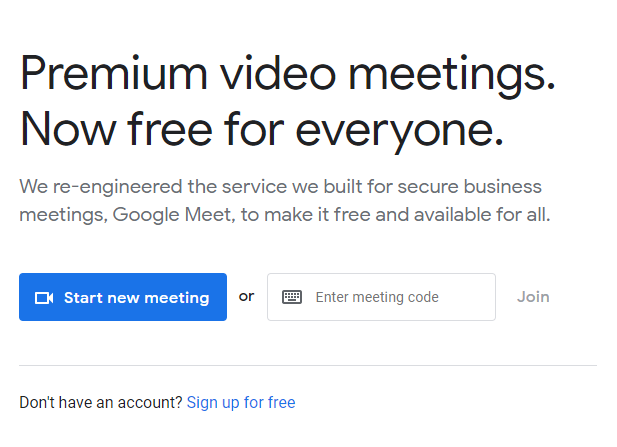
- Website Open होने पर Start New Meeting और Enter Meeting Code का Option आपको Show हो रहा होगा।
- यदि आपके पास Meeting का Invitation Code है तो आप Code Fill कर सकते है नहीं तो आप Start Meeting का उपयोग कर सकते है।
- आप जिस भी Option को उपयोग करेंगे आपको इसके बाद Sign In करना होगा यदि आप पहले से ही Sign In है तो आप अपने Gmail Account को Select करे।
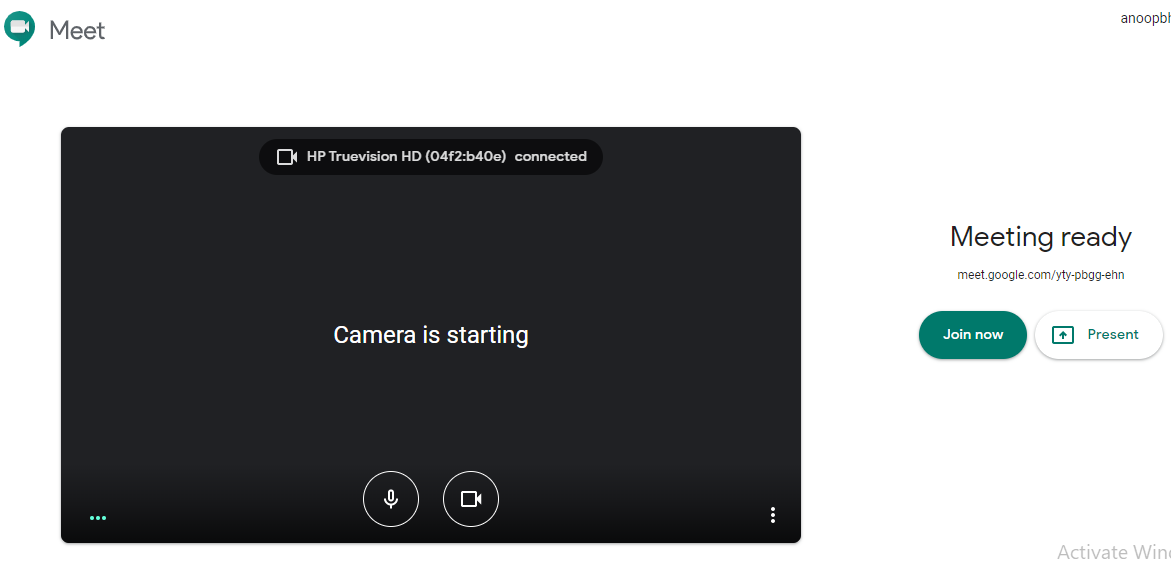
इसके बाद यदि आपने Start New Meeting पर Click किया था तो आपको Screen पर आपकी Video और साथ में Meeting Code के साथ Join Now का भी Button Show होगा, आप ऊपर दी गयी Image में देख सकते है Meeting ready के बाद जो लिखा हुआ है वह meeting code है आप चाहे तो इसे शेयर कर सकते है।
यदि आप Meeting का Invitation Code Gmail पर भेजना चाहते है तो आप Join Now पर Click कर Email की सहयता से Join करवा सकते है।
यदि आपके पास किसी यूजर का Gmail Address नहीं है तो आप उस यूजर को कोड देकर यूजर Manual Enter करने को कह सकते है।
आप इस Meeting में जितने भी User Add करना चाहते है तो आपको Code उन सभी के साथ Share करना होगा जिन्हें आप Meeting में लेना चाहते है, आप यह Code कैसे भी शेयर कर सकते है जो भी व्यक्ति इस Code का उपयोग करेगा वह आपके द्वारा Create Meeting में जुड़ जायेगा।
लेकिन यदि आपके पास Invitation Code है मतलब यदि Meeting किसी दुसरे user ने Start की और आप उस Meeting को Join करना चाहते है तो आपको उस Code को शुरू में दिए गए Enter meeting Code में Fill करना होगा और इसके बाद आप Join पर Click करे। इसके बाद आपको Join Now पर Click करना होगा, और फिर आप Meeting में शामिल हो जायेंगे।
Google Meet का उपयोग Gmail पर कैसे करे
दोस्तों यदि आप Gmail Account का उपयोग करते है तो आप Gmail से ही Google Meet का उपयोग कर सकते है यह Feature अभी केवल Web यूजर के लिए ही है लेकिन जल्दी इसे मोबाइल यूजर के लिए भी लांच किया जायेगा,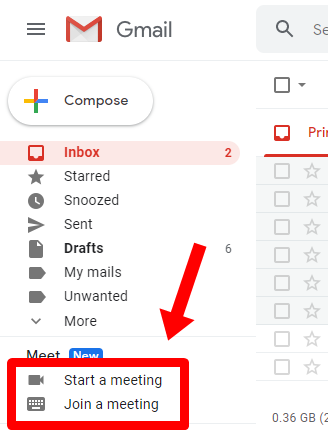
आपको सबसे पहले अपने Gmail Account को Login करना होगा इसके बाद आपको यहाँ पर यह Start a meeting और Join a Meeting का Option Show होगा, आप इनके उपयोग से Google Meet को Open का सकते है, दोस्तों यहाँ पर आप कोई भी option सेलेक्ट करते है तो इसके बाद आपको Computer में Google Meet कैसे उपयोग करे में बताये गए Step ही Follow करने होंगे।
उम्मीद है दोस्तों की इस Post से आपको Google Meet Kaise Use Kare समझ गए होंगे लेकिन यदि फिर भी आपका कोई सवाल है तो आप हमें Comment के माध्यम से अपना सवाल पूछ सकते है, यदि यह जानकारी आपको अच्छी लगी तो इसे अपने दोस्तों के साथ Social Media पर जरूर Share करे।

Bahut hi badhiya article share kiya hai anoop ji.
Thank You